Sida loo xidho WiFi ka Windows 10
Ku xidhida shabakadaha bilaa-waayirka ah ee gudaha Windows 10 waa hawl fudud oo toos ah, ku lug leh dhawr tillaabo oo fudud. Waa run in ay ku xiran tahay in router-ka wireless-ku uu baahiyo magaca shabakadda Wi-Fi(Wi-Fi) iyo in kale. Si kastaba ha ahaatee, haddii ay dhacdo, ku xidhidhiyaha shabakadaas waa mid fudud sida gelitaanka erayga sirta ah iyo doorashada haddii aad rabto in aad Windows 10 PC ama qalabku u muuqdaan kuwo kale oo isku xiran. Haddaba iyada oo aan wax dheeraad ah laga helin, aan aragno sida loogu xidho shabakadaha wireless-ka ee laptop-ka ama tablet-ka leh Windows 10 :
FIIRO GAAR AH:(NOTE:) Sawirada loo isticmaalo maqaalkan waxay ka yimaadeen Windows 10 oo leh May 2019 Update , kaas oo diyaar u ah dhammaan Windows 10 isticmaalayaasha, bilaash, laga bilaabo May 2019 .
Sida loogu xidho Windows 10 PC gaaga ama qalabkaaga WiFi
Haddii shabakadda wirelessku ay baahiso magaceeda (sidoo kale loo yaqaan SSID ), si toos ah ayaa loo ogaan karaa mid ka mid ah Windows 10 aaladda ku dhow meesha daboolan ee shabakaddaas. Waxaad arki kartaa in shabakadda WiFi ay kala duwan tahay adiga oo dul heehaabaya cursorka mouse-ka ee sumadda interneedka ee saxanka nidaamkaaga: waxa uu leeyahay "Xidhiidhyada waa la heli karaa."("Connections are available.")

Si aad u gasho liiska shabakadaha bilaa-waayirka ah ee la heli karo, guji ama taabo astaanta shabakadda ee Windows 10 nidaamka saxanka, oo waa inaad aragto wax sidan oo kale ah:

Hel shabakada aad rabto inaad ku xidho oo guji ama taabo magaceeda. Haddii ay tahay shabakad aad taqaan oo aad doonayso inaad si joogto ah ugu xidhidhdo, waa inaad sidoo kale hubisaa ikhtiyaarka odhanaya: "Si toos ah ugu xidho." ("Connect automatically.")Sidan, mar kasta oo aad Windows 10 PC ama qalabku ku jiraan xadka shabakadaas wireless, si toos ah ayuu ugu xidhaa. Kadib, dhagsii ama taabo Connect .

Ka dib markaad taabato Connect , Windows 10 waxa uu samaynayaa iskaanka loogu talagalay goobaha amniga ee shabakada wirelesska. Marka la sameeyo, waxay ku weydiinaysaa furaha amniga. Waa erayga sirta ah ee ay shabakadu u baahan tahay in lagu xidho. Geli oo taabo Next .

Haddii router baahinta uu taageerayo WPS oo sifadan la furay, waxaad sidoo kale ku xidhi kartaa adigoo riixaya badhanka WPS(connect by pushing the WPS button) ee routerkaaga.

FIIRO GAAR AH:(NOTE:) Haddii aad dooratay inaad geliso erayga sirta ah ee shabakadda wireless-ka, waxaad labanlaaban kartaa hubinta saxnimadeeda adigoo gujinaya ama taabsiinaya calaamadda isha u eg ee dhinaca midig, ka hor intaadan taabsiin Next .

Marka aad Windows 10 PC ama qalabku dejiyaan xidhiidhka shabakada wireless-ka, waxay ku waydiinaysaa inaad rabto inaad u dejiso goobteeda mid gaar ah ama mid guud.
Haddii aad dooratid Haa(Yes) , waxaad doorataa "inaad u ogolaato kombuyutarkaga in laga helo kombuyuutarrada kale iyo qalabka shabakadan." ("allow your PC to be discoverable by other PCs and devices on this network.")Tani waa waxa ay tahay inaad sameyso haddii aad ku xiran tahay gurigaaga ama shaqadaada shabakad wireless.
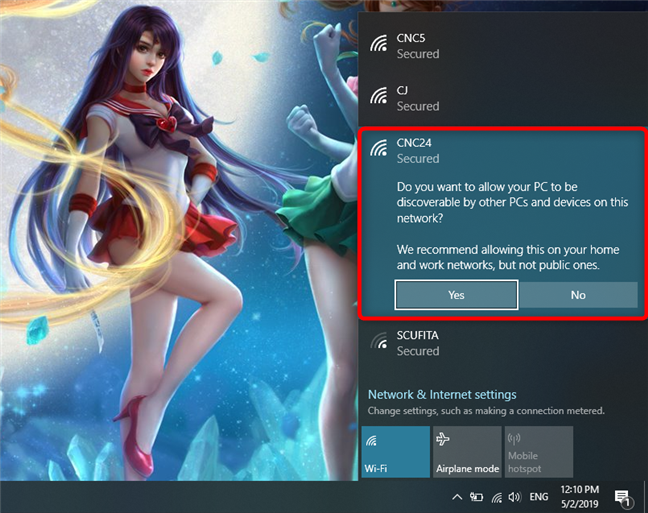
Haddi aad ku xidhidhayso shabkada fiilo la'aanta dadweynaha, dooro Maya(No) . Haddii aadan waxba dooran oo aad xirto wada-hadalkan, Windows 10 waxay u dejisaa shabakaddan cusub mid dadweyne, si caadi ah. Si aad wax badan uga ogaato goobaha shabakadaha ee Windows , akhri hagahan: Waa maxay goobaha shabakadaha ee Windows? (What are network locations in Windows?).
Marka qaybta wadaaggu dhammaato, kaaga Windows 10 PC ama aaladda waxay ku xidhan tahay shabakadda wireless-ka ee aad dooratay.

Dhinaca hoose ee shabakadda shabakadda, waxa kale oo jira badhammo kale oo waaweyn:
- Wi-Fi: gujin ama taabasho badhanka Wi-Fi waxay awood u siinaysaa ama joojinaysaa kaadhka wireless-ka ee lagu rakibay qalabkaaga
- Habka diyaarada:(Airplane mode:) marka la cadaadiyo badhanka qaabka diyaarada(Airplane mode) waxa ay demisaa kaarka bilaa-waayirka ah iyo wax sii daaya raadiyaha kale ee lagu rakibay, sida chips -ka Bluetooth -ka. (Bluetooth)Deminta kaadhka wireless-ka ama gelitaanka qaabka diyaaradda(airplane mode) waxay la macno tahay in qalabkaagu aanu isku dayin inuu ku xidho shabakad kasta. Waxa kale oo ay kaa caawinaysaa in la ilaaliyo nolosha batteriga qalabkaaga marka aanad ka shaqayn onlayn.
- Hotspot Mobile(Mobile hotspot) : mar haddii lagu xiro internetka, riix batoonkan wuxuu kuu ogolaanayaa inaad shido qalabkaaga Windows 10 ee goobta mobilada ah(Windows 10 device in a mobile hotspot) .

Sida looga gooyo WiFi gudaha Windows 10
Haddii aadan rabin inaad isticmaasho shabakad gaar ah oo wireless ah oo aad ku xiran tahay, mar walba waad ka jari kartaa.
Si taas loo sameeyo, marka hore fur liiska shabakadaha wireless, adigoo gujinaya ama ku dhufanaya astaanta shabakadda ee saxanka nidaamka.
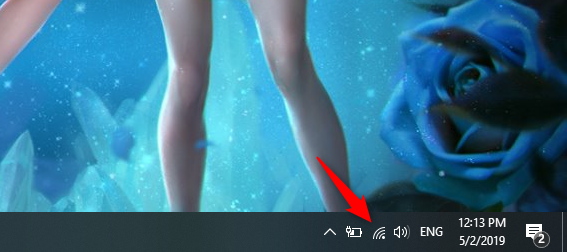
Liiska shabakadaha wireless-ka ee jira, hel midka aad ku xidhan tahay. Taasi waa inay fududaato sababtoo ah, meel u dhow magaca shabakadda WiFi , waxaad arkaysaa qoraal sida "Connected, securityd." ("Connected, secured.")Guji ama taabo badhanka kala goo .(Disconnect)
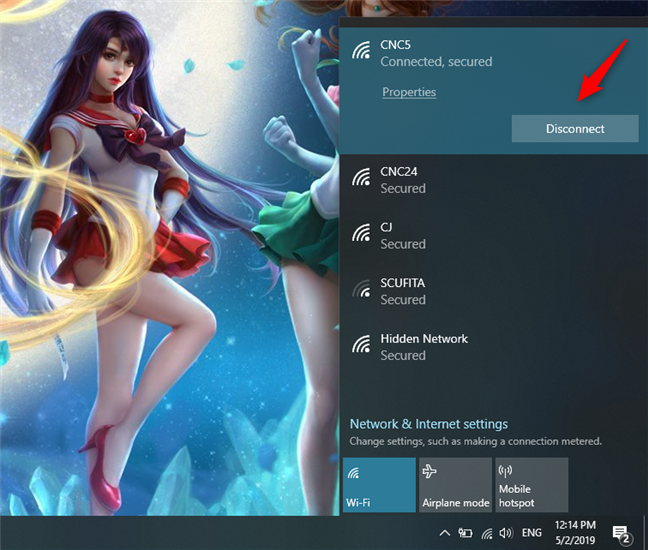
Your Windows 10 PC ama qalab isla markiiba gooyaa, oo hadda waxaad dooran kartaa in ay ku xidhmaan shabakad kale Wi-Fi haddii ay taasi waxa aad rabto.
Sida loo xaliyo dhibaatooyinka WiFi kaaga gudaha Windows 10
Xitaa haddii aad si taxadar leh u raacdo tilmaamaha kor lagugu sheegay, arrimo ayaa soo bixi kara. Haddii aad isku aragto inaadan awoodin inaad ku xidho shabakadaada doorashada, oo aad hubto in macluumaadka amniga ee aad galisay ay sax yihiin, ka hubi maqaaladan qaar ka mid ah macluumaadka cilad-raadinta ee waxtarka leh:
- Xallinta dhibaatooyinka isku xirka internetka ee shabakada wirelesska(Troubleshoot internet connection problems over a wireless network)
- Dib u habayn kaaga Windows 10 dejinta shabakadaha iyo adaabiyeyaasha, kaliya 5 gujis(Reset your Windows 10 network settings and adapters, in just 5 clicks)
- 4 siyaabood oo lagu iloobo ama lagu tirtiro shabakada gudaha Windows 10 (WiFi)(4 ways to forget or delete a network in Windows 10 (WiFi))
Si guul leh miyaad(Did) ugu xidhidhisay shabakad bilaa-waayirka ah?
Sida aad arki karto, isku xirka shabakada magaceeda baahisa waa sahlan tahay. Tallaabooyinka aan ku soo sheegnay maqaalkan waxay kuu oggolaanayaan inaad raadiso oo aad ku xidhato shabakad kasta oo wireless ah oo aad geli karto. Si kastaba ha ahaatee, taxaddar marka aad ku dhowdahay inaad ku xidho shabakad furan oo ku taal meel dadweyne ah. Caadiyan, shabakadaha noocan oo kale ah ma weydiiyaan erayga sirta ah, waana bilaash laakiin waxay ku gelin karaan khatar. Ilaa aad isticmaalayso dab-damis wanaagsan iyo xal ka hortag ah, iska ilaali shabakadan.
Related posts
Afar dariiqo oo lagu iloobo shabakada WiFi gudaha Windows 10
4 siyaabood oo aad ku baran karto eraygaaga sirta ah ee WiFi gudaha Windows 10, marka aad ilowdo
Sida loo sameeyo Windows 10 hotspot: Dhammaan waxaad u baahan tahay inaad ogaato
Waa maxay Wi-Fi Sense gudaha Windows 10 iyo sida loo isticmaalo
Waa maxay DNS-kaygu? 5 siyaabood oo lagu ogaan karo, gudaha Windows 10
Sida loogu daro oo loogu isticmaalo VPN gudaha Windows 10 (dhammaan waxaad u baahan tahay inaad ogaato)
Ku labanlaab xawaaraha WiFi-ga laptop-yada Windows iyo tablet-yada leh kaararka shabakadda Intel
Sida loo habeeyo dejimaha wadaagga shabakada horumarsan ee Windows
3 siyaabood oo lagu bedeli karo goobaha DNS gudaha Windows 10
Sida loogu beddelo astaanta shabakadda Windows-ka mid gaar ah (ama mid guud)
Sida loola wadaago daabacahaaga shabakada, gudaha Windows 10
Ku rakibida Adapter-ka Wireless-ka ee USB-ga ee Kumbuyuutarka Kombiyuutarka
Sida loo iloobo shabakadaha Wi-Fi gudaha Windows 11 -
Sida loogu isticmaalo WPS gudaha Windows 10 si loogu xidho shabakadaha Wi-Fi
Sideen awood ugu yeeshaa ama u joojin karaa Wi-Fi-ga Windows 11? -
Sida loo rakibo daabacaha wireless-ka ee shabakadaada Wi-Fi -
Sida loo qorsheeyo TV-ga ama lagala socdo Windows 10 Mobile, adoo isticmaalaya Miracast
Su'aalo fudud: Waa maxay MU-MIMO gudaha WiFi? Ma u baahanahay?
Sida loola socdo apps-ka isticmaala xogta ugu badan Windows 10
3 siyaabood oo loogu xidhi karo shabakadaha Wi-Fi ee qarsoon gudaha Windows 10
